8 nejlepších způsobů, jak zastavit vyskakovací reklamy v systému Android
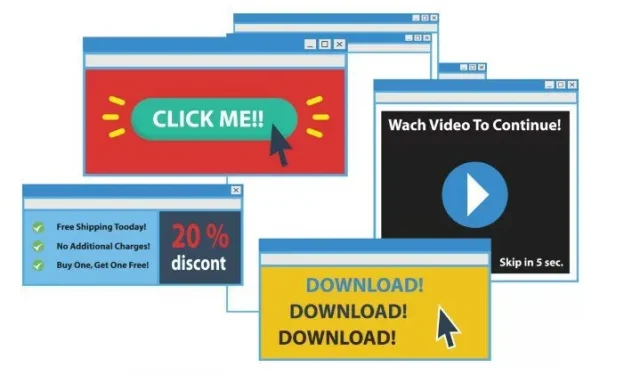
Když se na obrazovkách Androidu začnou objevovat reklamy, přivítají je se vší spravedlivou zuřivostí, kterou si zaslouží. Na rozdíl od reklam Super Bowl mohou být tato vyskakovací okna potenciálně nebezpečná. Mohou způsobovat problémy, rušit telefon nebo indikovat, že byl telefonní systém napaden hackery.
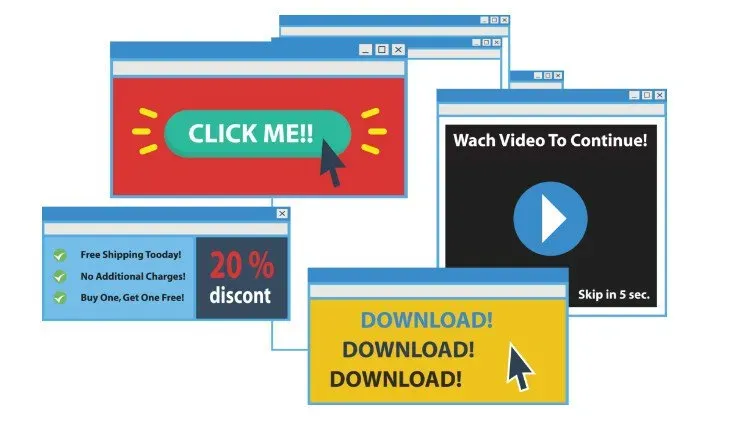
Blokování reklam je jednoduché, pokud máte know-how. Protože se blokování reklam mírně liší v závislosti na webovém prohlížeči, který používáte, zde je návod krok za krokem. Pokračujte ve čtení a zjistěte, jak deaktivovat vyskakovací reklamy v systému Android.
Jak zjistit a zastavit vyskakovací reklamy v systému Android?
Existuje několik známek toho, že máte co do činění se škodlivým vyskakovacím oknem. Pokud platí jedna nebo více z nich, vyskakovací reklamy mohou být více než jen reklamy.
- Tvrdí, že jste vyhráli velké množství peněz v loterii. A vy jste ten, kdo si v životě nekoupil los.
- Vydává se za zástupce státních úřadů. Není to jejich styl, zvláště pokud jste byli „přichyceni“ při stahování nebo sledování materiálu NSFW.
- Obsahuje překlepy, vykřičníky, podivné znaky a neprofesionální typografii. Pokud náhodná vyskakovací okna na vašem zařízení Android vypadají takto, aktualizujte nastavení mobilního prohlížeče a chraňte se pomocí výkonného antivirového softwaru.
- Vyplní vaši obrazovku. Opatruj se! Tlačítka Zavřít a minimalizovat s větší pravděpodobností odkaz otevřou než provedou navrhovanou akci. Pokud k tomu dojde, proveďte co nejdříve bezpečnostní kontrolu.
- Existuje pochybné telefonní číslo nebo webová stránka. Google zobrazí vyskakovací reklamy v novém okně.
Nejlepší metody pro zastavení vyskakovacích reklam v prohlížečích Android
- Zakázat vyskakovací reklamy v Opeře
- Zakažte vyskakovací reklamy v prohlížeči Google Chrome
- Zakažte vyskakovací reklamy v prohlížeči Mozilla Firefox
- Zakažte vyskakovací reklamy v Microsoft Edge
- Blokování vyskakovacích reklam v prohlížeči Samsung
- Aplikace třetích stran pro blokování vyskakovacích reklam v systému Android
- Vyskakovací okna na domovské obrazovce
- Odinstalujte jakýkoli spouštěč nebo aplikace třetích stran.
1. Zakažte vyskakovací reklamy v Opeře
Prohlížeč Opera usnadňuje blokování všech těch ošklivých vyskakovacích reklam a přesměrování, které vás obtěžují po celý den. Ve výchozím nastavení je blokování vyskakovacích oken povoleno. Můžete však znovu zkontrolovat, zda jsou vyskakovací okna a přesměrování bezpečně zabráněno.
Chcete-li blokovat vyskakovací okna a přesměrování v prohlížeči Opera, postupujte takto:
- Na PC otevřete prohlížeč Opera.
- Na postranním panelu vyberte ikonu ozubeného kola nastavení.
- Ikona ozubeného kola v nastavení Opery
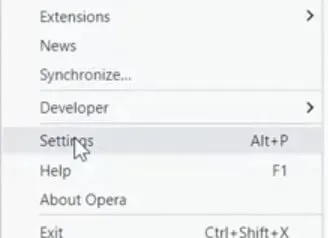
- Budete přesměrováni na stránku nastavení Opery.
- Oblast pokročilých nastavení je ve spodní části stránky.
- Přejděte do části „Ochrana osobních údajů a zabezpečení“ v části „Pokročilé“.
- Chcete-li přejít na kartu Nastavení webu, klikněte na ni.
- Přejděte dolů do sekce „Obsah“, vyberte „Vyskakovací okna“ a z rozbalovací nabídky přesměrujte.
- V nastavení webu Opery přejděte do sekce „Vyskakovací okna a přesměrování“.
- Otevře se vyskakovací okno a přesměruje vás na novou stránku.
- Chcete-li v Opeře zakázat vyskakovací okna a přesměrování, vypněte přepínač.
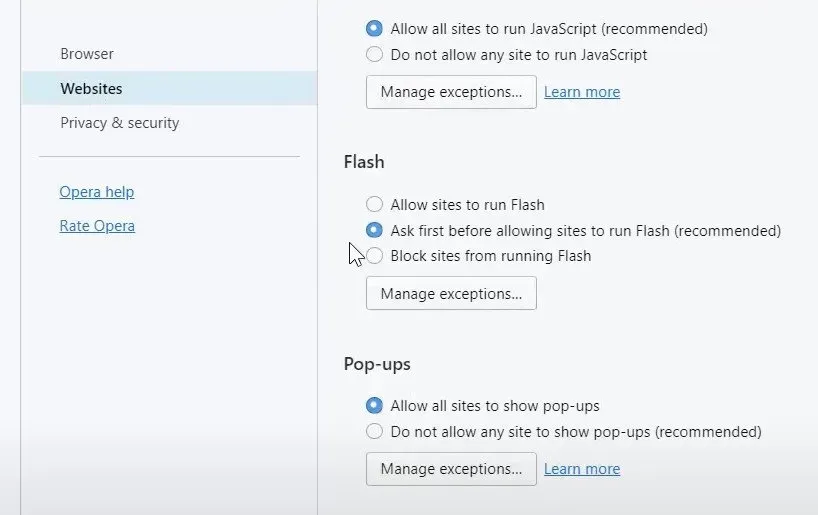
- Do oblasti blokování můžete také přidat konkrétní webové stránky, abyste zabránili přístupu k webům, kterým nedůvěřujete.
- I když jsou vyskakovací okna povolena, webové stránky uvedené v sekci „Blokovat“ je budou mít ve výchozím nastavení zakázány.
- Chcete-li zabránit zobrazování vyskakovacích oken, klikněte na „Přidat“ a zadejte adresu URL webu.
- Zkontrolujte, zda můžete zastavit vyskakovací reklamy v systému Android nebo ne.
2. Zakažte vyskakovací reklamy v prohlížeči Google Chrome
Nejjednodušší místo, kde začít, je ujistit se, že používáte nejnovější verzi Chromu. Zkontrolujte dostupné aktualizace ve svém prohlížeči na chrome:/settings/help, protože novější verze mají lepší možnosti blokování vyskakovacích oken.
Základní kroky ke správě blokování vyskakovacích oken v prohlížeči Chrome:
- V nabídce Chrome klikněte na Nastavení.
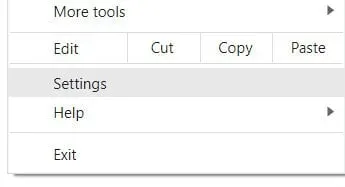
- Do vyhledávacího pole zadejte „vyskakovací okna“.
- Z rozbalovací nabídky vyberte „Nastavení webu“.
- Přejděte prosím dolů do části „Vyskakovací okna a přesměrování“ a klikněte na ni.
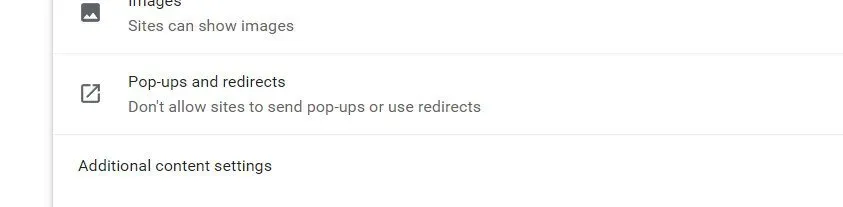
- Zapněte možnost Blokováno pro vyskakovací okna a přesměrování nebo odeberte výjimky.
- Zkontrolujte, zda můžete zastavit vyskakovací reklamy v systému Android nebo ne.
3. Zakažte vyskakovací reklamy v prohlížeči Mozilla Firefox
Nejprve otevřete prohlížeč a deaktivujte blokování vyskakovacích oken ve Firefoxu na počítači se systémem Windows, Mac, Linux nebo Chromebook.
- Klikněte na tři vodorovné čáry v pravém horním rohu Firefoxu.
- V zobrazené nabídce vyberte „Nastavení“.
- Z nabídky Firefoxu přejděte na Možnosti.
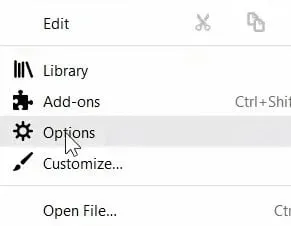
- Klikněte na „Soukromí a zabezpečení“ na levém postranním panelu stránky nastavení.
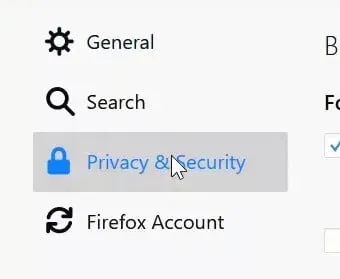
- Přejděte dolů do oblasti „Oprávnění“ v pravém podokně. Vypněte možnost „Blokovat vyskakovací okna“ v dolní části.
- Deaktivujte možnost „Blokovat vyskakovací okna“.
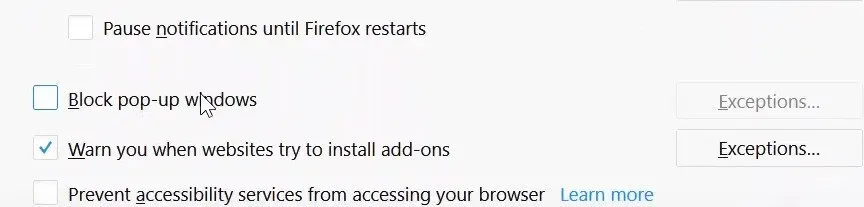
- Vestavěné blokování vyskakovacích oken ve Firefoxu je zakázáno. Když navštívíte web, může se na něm nyní zobrazovat vyskakovací okna.
- Zkontrolujte, zda můžete zastavit vyskakovací reklamy v systému Android nebo ne.
Jak povolit výjimky vyskakovacích oken ve Firefoxu?
Ponechte blokování vyskakovacích oken povoleno a klikněte na tlačítko „Výjimky“ napravo od této možnosti namísto zrušení zaškrtnutí políčka vedle „Blokovat vyskakovací okna“, jak je popsáno výše.
- Otevře se okno s možností přidat adresu webu. Zadejte nebo vložte adresu URL všech webových stránek, na kterých chcete, aby se vyskakovací okna zobrazovala.
- Povolit je pod adresou URL webu. Stav vyskakovacího okna webu bude v poli níže nastaven na „Povolit“.
- Uložte změny kliknutím na tlačítko Uložit.
- Vyskakovací okna by se nyní měla zobrazovat na všech webech, které jste přidali do seznamu výjimek, ale na všech ostatních webech by měla být blokována.
4. Zakažte vyskakovací reklamy v Microsoft Edge
Nejprve spusťte Edge a deaktivujte blokování vyskakovacích oken v Edge na počítači se systémem Windows, Mac, Linux nebo Chromebook.
- Klikněte na tři tečky v pravém horním rohu Edge.
- V zobrazené nabídce vyberte „Nastavení“.
- Z nabídky se třemi tečkami vyberte Nastavení.
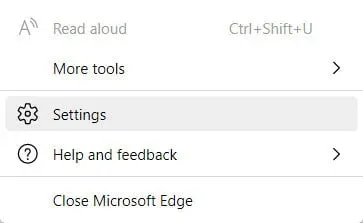
- Klikněte na „Cookies a oprávnění webu“ na levém postranním panelu stránky „Nastavení“.
- Klikněte na „Vyskakovací okna a přesměrování“ v části „Všechna oprávnění“ v pravém podokně.
- V poli „Všechna oprávnění“ vyberte „Vyskakovací okna a přesměrování“.
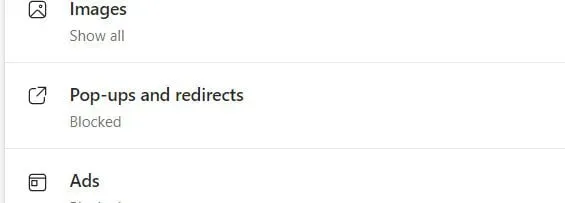
- Vypněte možnost „Blokovat“ v horní části stránky „Vyskakovací okna a přesměrování“.
- Zkontrolujte, zda můžete zastavit vyskakovací reklamy v systému Android nebo ne.
5. Blokujte vyskakovací reklamy v prohlížeči Samsung
Některé webové prohlížeče vyžadují dodatečné stažení k blokování vyskakovacích oken. Samsung Internet poskytuje uživatelům několik spolehlivých řešení. Doplňky však nepodporují všechny prohlížeče Android. Pokud to váš výchozí webový prohlížeč dělá, postupujte podle pokynů níže.
- Klepnutím na tři vodorovné čáry v pravém dolním rohu internetové aplikace ji otevřete.
- Z rozbalovací nabídky vyberte „Doplňky“.
- Klepněte na symbol stahování vedle jednoho z blokování vyskakovacích oken. Můžete také povolit blokování reklam pro Samsung.
- Blokování vyskakovacích oken se automaticky aktivuje po instalaci, takže byste již neměli mít problémy s otravnými reklamami.
- Zkontrolujte, zda můžete zastavit vyskakovací reklamy v systému Android nebo ne.
6. Aplikace třetích stran pro blokování vyskakovacích reklam v systému Android
Několik důvěryhodných aplikací třetích stran je k dispozici ke stažení zdarma z obchodu Google Play. Pomáhají omezit vyskakovací reklamy.
Plakátovací tabule
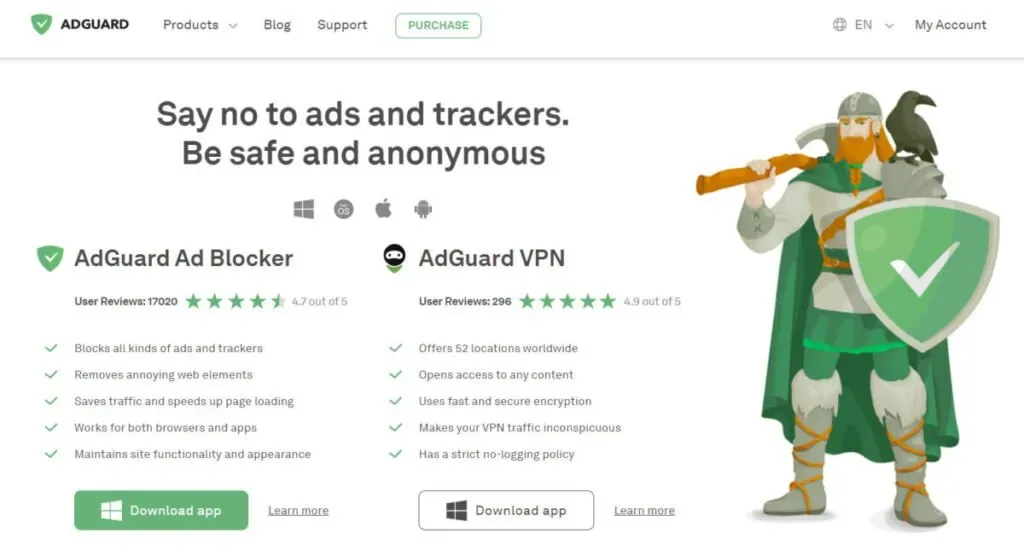
Funkce:
- AdGuard konečně odstraní rušivé bannery, vyskakovací okna a videoreklamy.
- AdGuard chrání vaše informace před různými sledovači a analyzátory aktivity, které se hemží na internetu.
- Jako počítač Mac v bouřce bude naše VPN chránit vaše data a poskytne vám dokonalé soukromí.
- Můžete zabránit phishingu, podvodným webům a virovým hrozbám.
- Poskytnout svým dětem přístup k nevhodnému obsahu a obsahu pro dospělé online je dobrý způsob, jak je udržet v bezpečí.
Adblock Plus
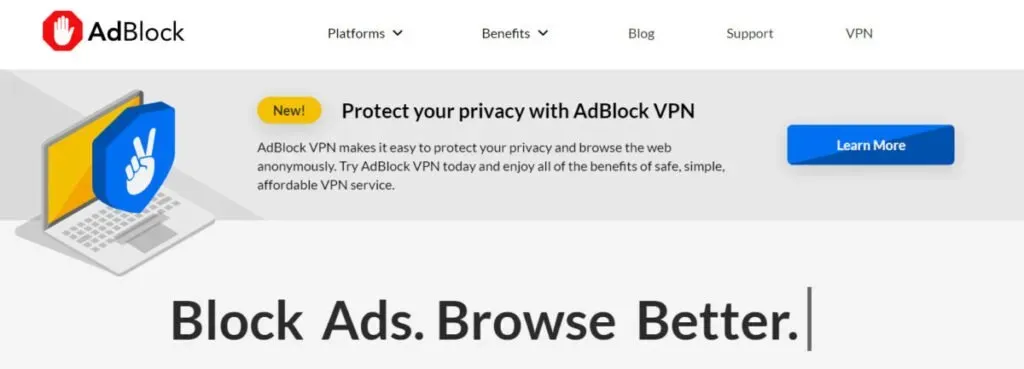
Funkce:
- Adblock Plus je jedním z nejlepších blokátorů reklam pro Android.
- Reklama na Facebooku, YouTube a zbytku internetu se ruší.
- Zastavte sledovače a reklamy, aby vás sledovaly online.
- Snižte množství dat používaných reklamami a sledovacími nástroji ke zlepšení výkonu.
- Odstranění reklam výrazně zvyšuje rychlost načítání webu.
7. Vyskakovací okna na domovské obrazovce
Některé aplikace z Obchodu Google Play bombardují váš smartphone reklamami a upozorněními, takže není možné přijímat hovory ani používat jiné aplikace. Pokud je aplikace zdarma, spoléhá se na tyto reklamy, aby generovala příjmy a udržovala aplikaci zdarma.
Protože se reklamy zobrazují pouze při procházení internetu, vyskakovací okna na domovské obrazovce se liší od výše uvedených. Tento adware se zobrazí bez ohledu na to, co na telefonu děláte.
Změny v rozvržení domovské obrazovky a reklamy, které se objevují při procházení vašeho smartphonu, to vše nasvědčují tomu, že tomu tak je. Ve většině případů neexistuje způsob, jak blokovat reklamy. Bylo by užitečné, kdybyste ze svého smartphonu odstranili hrozný software.
- Prohlédněte si programy, které jste nedávno nainstalovali. Chcete-li přejít do obchodu Google Play, přejděte do pravého horního rohu a klikněte na tři vodorovné čáry.
- Chcete-li zobrazit chronologický seznam aplikací, které jste si stáhli, přejděte na Moje hry a aplikace.
- Aplikace vytvořené neznámými vývojáři by měly být zkontrolovány. Hledejte zejména obslužnou aplikaci.
- Najděte všechny „spouštěče“, které jste možná nainstalovali.
- Spouštěče jsou užitečné pro přizpůsobení telefonu, ale často jsou přeplněné reklamami.
- Zkontrolujte, zda můžete zastavit vyskakovací reklamy v systému Android nebo ne.
8. Odeberte jakýkoli spouštěč nebo aplikace třetích stran.
Možná jste si stáhli spouštěč. Pokud se jedná o problém, musíte před odinstalací aplikace provést následující:
Může být obtížné zjistit, které aplikace způsobují reklamy a vyskakovací okna. Obvykle se jedná o spouštěče, obslužné aplikace, jako jsou svítilny a blokátory hovorů.
- Přejděte do nastavení smartphonu a klikněte na „Aplikace“.
- Klepněte na tři svislé tečky v pravém horním rohu a vyberte Výchozí aplikace.
- Vyberte „Domovská obrazovka“ a přejděte na výchozí domovskou obrazovku vašeho zařízení.
- Poté se vraťte do „Nastavení“ a odstraňte spouštěč z oblasti „Aplikace“.
- Zkontrolujte, zda můžete zastavit vyskakovací reklamy v systému Android nebo ne.
Závěr
Jednou z nejotravnějších věcí na procházení webu jsou rušivé vyskakovací reklamy. Vyskakovací okna mohou rušit pozornost, vytvářet systémové chyby a dokonce vést k infekcím. Pokud nejste na reklamy, není mnoho důvodů, proč povolit vyskakovací okna na vašem zařízení Android. Naštěstí lze nežádoucí reklamy zablokovat. Chcete-li se zbavit vyskakovacích reklam v systému Android, vyzkoušejte všechny výše uvedené možnosti.
FAQ
Proč se mi v telefonu Android najednou zobrazují vyskakovací reklamy?
Vyskakovací reklamy nemají s telefonem nic společného. Aplikace třetích stran je přenesou do vašeho telefonu. Reklama je pro vývojáře aplikací zdrojem příjmů. A vývojář vydělává více peněz, když se zobrazuje více reklam.
Jak zablokuji vyskakovací reklamy v telefonu?
Přejděte na stránku nastavení webu. V Chrome přejděte na „Nastavení webu“ a přejděte dolů. Vyskakovací okna a přesměrování lze nalézt. Zakažte vyskakovací okna a přesměrování na kartě Vyskakovací okna a přesměrování. Přejděte do sekce Oznámení. Vraťte se do nabídky nastavení webu. Vypněte reklamy kliknutím na „Inzerce“.
Proč se na mém telefonu Android stále zobrazují reklamy?
Aplikace třetích stran je přenesou do vašeho telefonu. Reklama je pro vývojáře aplikací zdrojem příjmů. A vývojář vydělává více peněz, když se zobrazuje více reklam. To vysvětluje, proč jsou někteří z nich tak houževnatí.
Jak zastavit reklamy na mém Samsungu?
V nabídce nastavení vyberte Soukromí. Z rozevírací nabídky vyberte možnost Konfigurační služba. Nastavte si tento telefon a personalizovanou reklamu a přímý marketing lze vypnout. Vraťte se do nastavení ochrany osobních údajů a z rozbalovací nabídky vyberte možnost „Reklama“. Odhlásit se z personalizace reklam povoleno.



Napsat komentář